Ketika tombol print screen di keyboard rusak atau tidak dapat digunakan, itu artinya kamu tidak dapat mengambil screenshot di layar dengan mudah.
Biasanya, ketika tombol ini masih ada, maka cukup tekan sekali dan screenshot aka segera tersimpan.
Namun ketika rusak, semua itu tidak dapat dilakukan.
Namun, apakah itu artinya kamu sama sekali tidak bisa mengambil screenshot di layar?
Tentu tidak. Kamu masih tetap dapat mengambil screenshot.
Setidaknya ada dua cara yang bisa kamu coba.
Berikut ini saya akan membahasnya satu per satu dibawah.
Baca juga:
- Cara Screenshot Halaman Web Secara Penuh di PC
- Cara Screenshot Panjang di Android
- Cara Praktis Screenshot di Windows
1. Screenshot Menggunakan Snipping Tool
Di Windows ada aplikasi kecil bernama Snipping Tool.
Fungsinya adalah untuk mengambil screenshot tanpa menggunakan tombol print screen di keyboard.
Kamu tidak perlu menginstall Snipping Tool secara manual, karena ini merupakan aplikasi bawaan.
Berikut ini adalah langkah-langkahnya:
1. Klik tombol Start lalu ketik “snipping tool”. Klik aplikasi bernama Snipping Tool yang muncul di hasil pencarian.
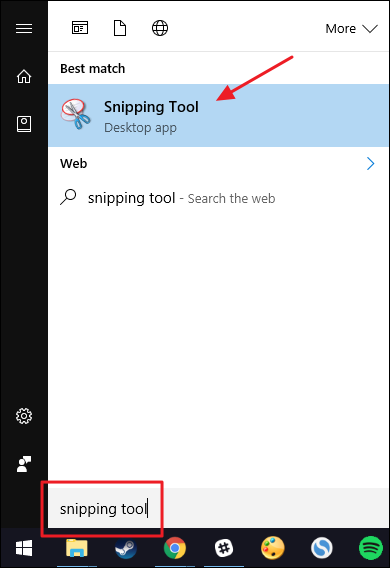
2. Berikutnya kamu akan melihat jendela aplikasi Snipping Tool. Untuk mengambil screenshot, klik menu New lalu pilih mode screenshot yang tersedia. Contohnya saya akan menggunakan Free-form Snip.
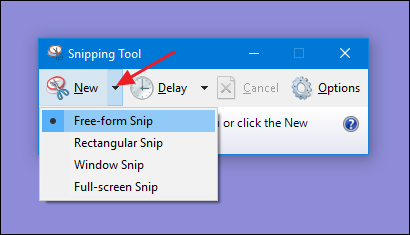
3. Setelah itu pilih bagian di layar yang ingin kamu screenshot. Misalnya halaman aplikasi, website, atau yang lainnya.
2. Screenshot Menggunakan On-Screen Keyboard
Alternatif berikutnya yang bisa kamu gunaka untuk mengambil screenshot tanpa keyboard adalah dengan memanfaatkan On-Screen Keyboard.
On-Screen Keyboard merupakan keyboard virtual dengan tombol penuh, termasuk tombol screenshot.
Aplikasi ini juga bawaan dari Windows, jadi tidak perlu Sobat Androbuntu install secara manual.
Cukup ikuti langkah-langkah berikut:
1. Klik tombol Start > Jalankan program Run.
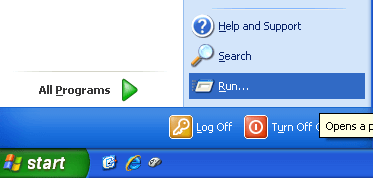
2. Di jendela Run, ketik “osk” lalu klik tombol OK.
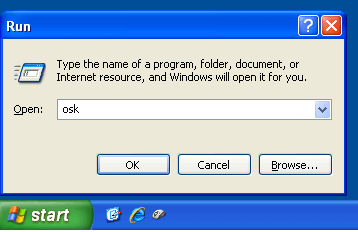
3. Berikutnya di layar komputer kamu akan muncul On-Screen Keyboard. Kli tombol psc untuk mengambil screenshot layakya seperti menggunakan keyboard.
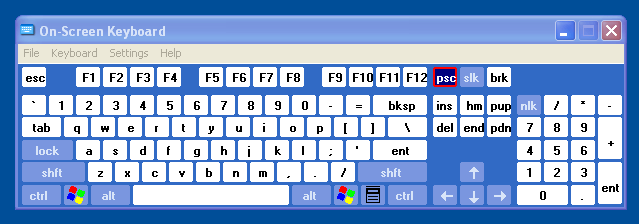
4. Screenshot kini sudah ada di clipboard kamu. Buka aplikasi Paint, kemudian klik menu Edit > Paste.
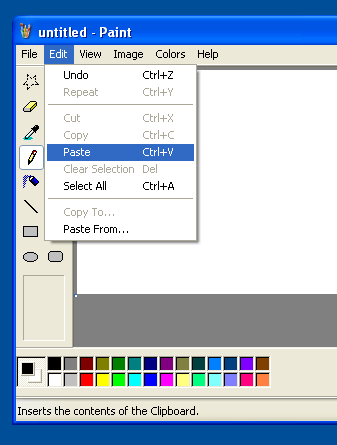
5. Klik Save di aplikasi Paint untuk menyimpan screenshot kamu tadi.
6. Selesai.
Sebenarya ada cara lain untuk mengambil screenshot jika tombol print screen di keyboard kamu rusak.
Yaitu dengan menggunakan aplikasi screenshot pihak ketiga yang pernah saya tulis di aplikasi sebelumnya.
Namun kamu harus mendownload aplikasinya terlebih dahulu, sehingga tidak praktis.
Sejauh ini dua cara diatas adalah cara tercepat yang bisa kamu gunakan.
Karena kedua cara tersebut tidak perlu mendownload aplikas apa-apa.
Cukup dengan menggunakan fitur-fitur bawaan Windows.
Entah itu Windows XP, 7, 8 atau 10.
Gambar: howtogeek.com, dotscreenshot.com

